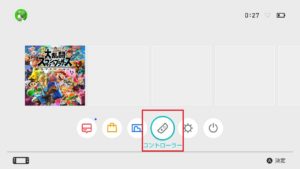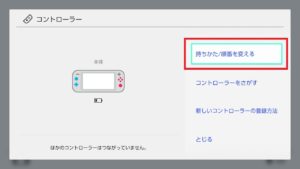今回は、Nintendo Switchのコントローラー「Nintendo Switch Proコントローラー」について、スイッチ本体に接続する方法、解除する方法、また接続出来ない時の原因と対処法について話をしていきたいと思います。
Nintendo Switch Proコントローラーの本体接続・解除方法
有線でスイッチ本体とプロコンを接続する
スイッチ本体とプロコンを有線で接続する方法は簡単で、TVモードにしているスイッチ本体のドックに、USBケーブルを繋いだプロコンを接続するのみとなります。


接続が完了すると、初回はホーム画面左上に「登録しました」のメッセージが表示され、2回目以降の接続では画面左下にプロコンのマークが表示されて接続完了を伝えてくれます。
無線でスイッチ本体とプロコンを接続する
スイッチ本体とプロコンをワイヤレスで接続する方法ですが、初めて接続する場合は以下の方法となります。
1.すでに本体に接続しているコントローラー(Joy-Con等)でホーム画面の「コントローラー」を選択
2.次画面で「持ち方/順番を変える」を選択
3.次画面が表示されたらプロコンのシンクロボタンを長押しします
4.プロコンのマークが表示されたら登録完了です
2回目以降の接続はどの画面からでも可能で、ABXYボタンや方向ボタンを押すと自動的に接続が行われます。(一度他のスイッチ本体に接続し、また元のスイッチ本体に接続し直す場合には、初回の登録方法が必要となります)
スイッチ本体とプロコンの接続を解除する
プロコンの接続解除の方法ですが、有線・無線ともに解除方法は同じで、プロコン上部にあるシンクロボタンを1回短押しすれば登録が解除されます。
Nintendo Switch Proコントローラーが本体と接続出来ない原因と対処法
プロコンが無線接続出来ない場合
プロコンがワイヤレスでスイッチ本体と接続出来ない時には、以下のことを確認してみてください。一度他の本体でプロコンを使用した後に、再度自分のスイッチ本体に接続する際は上記で解説しました初回登録方法が必要となります。
- コントローラーを充電することで改善する可能性があります。
- コントローラーのシンクロボタンを何度か短く押すと改善する場合があります。
- プロコンはBluetooth機器のため、電波干渉を起こすような機器(電子レンジ、コードレス電話、オーディオ機器)が近くにある場合はそれらの機器の電源をOFFにするか場所を変えて試してみてください。
- スイッチ本体が電波を妨げるような場所(ラック内)にある場合は場所を変えてみてください。
- 本体を再起動することで改善するか試してみてください。
プロコンが有線接続出来ない場合
プロコンが有線接続出来ない場合は、USBケーブルや充電端子に問題がある可能性があります。プロコンのUSBケーブルと、スイッチ本体のACアダプターは入れ替えても双方通電するので、差し替えてプロコンが反応するか試してみてください。
本体のACアダプターをプロコンに接続しても通電しない場合にはプロコン本体側の故障(充電端子不良など)、通電する場合にはUSBケーブルの故障(断線や端子不良)が考えられますので買い替えを検討するのが良いでしょう。
今回は、Nintendo Switchのコントローラー「Nintendo Switch Proコントローラー」について、スイッチ本体に接続する方法、解除する方法、また接続出来ない時の原因と対処法についてまとめてみました。
プロコンを買った・これから買おうとしている方、接続の調子が悪い方は参考にして頂ければと思います。
あわせて読みたい記事:
スポンサーリンク